7 correzioni: si è verificato un errore durante il caricamento della versione di qualità superiore di questo video
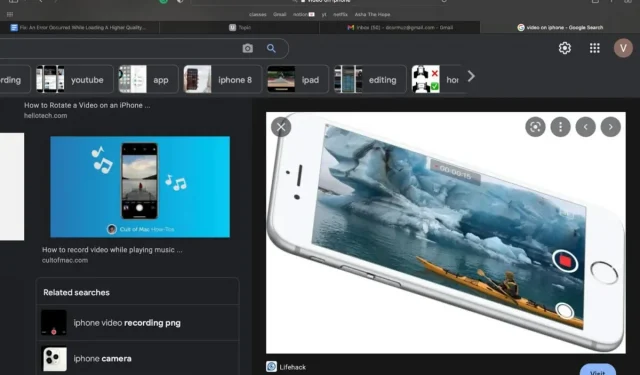
Nella maggior parte dei casi, gli utenti lamentano spesso il problema di non riuscire a scaricare una versione successiva di un video.
Inoltre, la maggior parte degli utenti di iPhone affronta questo problema. Si è verificato un errore durante il caricamento della versione di qualità superiore di questo video.
Questo problema si osserva principalmente in vari video, siano essi brevi o lunghi. Per lo stesso motivo, non sarai nemmeno in grado di visualizzare il video. Ci possono essere diverse ragioni per tali problemi.
Perché mostra che il video non può essere caricato errore?
Potrebbero esserci diversi motivi per cui stai riscontrando questo particolare problema. A volte a causa dello spazio limitato nel tuo archivio o iCloud, non puoi caricare video.
Tuttavia, in altri casi, potrebbe trattarsi solo di un bug nel dispositivo o nel video stesso.
In altri casi, potrebbe anche essere dovuto a una connessione di rete instabile che impedisce di scaricare la versione del video di massima qualità. Tuttavia, ecco alcuni modi per risolvere questo problema.
Come risolvere Si è verificato un errore durante il caricamento della versione di qualità superiore di questo video
- Controlla la memoria del tuo telefono
- Riavvia il telefono
- Aggiorna il tuo telefono
- Controlla le impostazioni di rete
- Disabilita il risparmio di traffico
- Attiva e disattiva le tue foto di iCloud
- Disattiva Preferiti video
1. Controlla la memoria del tuo telefono
Se ricevi un messaggio di errore che si è verificato quando hai provato a scaricare una versione successiva di un video, c’è un’alta possibilità che ciò sia dovuto a memoria insufficiente sul tuo dispositivo. Che tu stia utilizzando il tuo iPhone o iPad, ecco alcuni modi per verificarlo.
- Vai alle impostazioni e fai clic su Generale
- Seleziona la memoria del tuo iPhone o iPad.
Una volta che vai su questa pagina, sarai in grado di vedere quanto spazio di archiviazione hai. Inoltre, puoi liberare spazio eliminando i tuoi file o più backup, che di solito occupano più spazio.
2. Riavvia il telefono
Alcuni problemi possono essere risolti riavviando il tuo iPhone poiché alcuni problemi tecnici possono anche essere uno dei motivi per cui stai riscontrando questo problema. Inoltre, è uno dei modi più semplici per risolvere alcuni problemi con il telefono.
Devi premere a lungo i pulsanti del volume e di accensione sul lato del telefono finché non vedi l’opzione “Scorri per spegnere”. Puoi spegnerlo scorrendo verso destra e aspettando qualche minuto. Quindi, quando l’alimentazione è accesa, tieni premuto il pulsante di accensione.
3. Aggiorna il tuo telefono
L’aggiornamento del software per risolvere questo problema può aiutarti poiché i nuovi aggiornamenti risolvono malware e problemi di sicurezza della connessione. Di conseguenza, l’aggiornamento del tuo iPhone è una parte importante della protezione della sicurezza informatica.
Inoltre, corregge anche tutti i bug e gli arresti anomali che potrebbero avere il tuo attuale software. Puoi provare a scaricare nuovamente il video dopo aver aggiornato il dispositivo. Tuttavia, se il tuo dispositivo è già aggiornato, puoi utilizzare altri metodi.
4. Controllare le impostazioni di rete
Puoi anche controllare rapidamente le impostazioni di rete e assicurarti di essere connesso a Internet. Puoi andare su “Impostazioni” e verificare se il tuo dispositivo è connesso al Wi-Fi o ai dati mobili.
Nella maggior parte dei casi, quando non riesci a scaricare un video di alta qualità, potrebbe essere dovuto a una connessione di rete instabile.
5. Disabilitare il salvataggio dei dati
Puoi anche disabilitare la modalità dati bassi in quanto potrebbe imporre determinate restrizioni di rete.
Pertanto, puoi disattivare i risparmiatori di dati sia sul Wi-Fi che sul cellulare. Attiva o disattiva la modalità dati bassi per disattivarla nelle impostazioni.
6. Attiva e disattiva le foto di iCloud.
Attiva e disattiva le tue foto di iCloud in modo da poter caricare foto o video con una risoluzione maggiore. Per fare ciò, dovrai trovare Foto in Impostazioni e fare clic su “Disattiva foto iCloud”.
Successivamente, puoi anche caricare video e foto per confermare lo stesso. Aspetta un paio di secondi e poi riaccendilo.
7. Disabilita i preferiti video
Un altro modo semplice per riparare il tuo iPhone non è in grado di scaricare un video è salvarlo nei tuoi preferiti e quindi eliminarlo. Puoi accenderlo e poi spegnerlo di nuovo dopo pochi secondi.
Questo salverà il tuo video in Video preferito e poi lo eliminerà. Vai alla tua galleria e controlla se riesci a riprodurre il video senza errori.
Conclusione
Di solito, quando provi a riprodurre video di qualità superiore su iOS , non riscontri alcun problema. Tuttavia, quando provi a riprodurre un video da un’app fotografica, potresti ricevere un messaggio di errore.
Potrebbe non essere possibile riprodurre la versione di qualità superiore di questa foto. Quando riscontri questo problema, puoi ottimizzare lo spazio di archiviazione del tuo iPhone o passare attraverso il processo di aggiornamento del software per risolvere il problema.
Tuttavia, il controllo della connessione Wi-Fi e dei server cloud può aiutarti a risolvere il problema e scaricare foto e video di alta qualità.
Lascia un commento